
Spuštění z disku v notebooku
Uvádíme dva příklady s notebookem HP a Sony VAIO. Máme tedy první notebook HP, ale tato instrukce nebude fungovat pro nové notebooky HP Pavillion s UEFI BIOS, pokud máte takový notebook, přečtěte si náš nový článek Jak stáhnout notebook HP Pavillion z USB flash disku. Další článek, který by vám mohl být užitečný, je Jak nainstalovat Windows 7 namísto Windows 8 na laptop.
- Poznámka: Přátelé, pokud vám tento článek nepomůže, máme další - Jak stáhnout notebook z USB flash disku, vysvětluje krok za krokem, jak obejít BIOS a okamžitě se dostat do spouštěcí nabídky notebooků Acer, Sony, Samsung, MSI, Toshiba, HP, ASUS a zvolte USB flash disk nebo disk pro zavedení notebooku. Naučíte se také, jak změnit prioritu zaváděcího zařízení v systému BIOS výše uvedených zařízení a zavést z disku nebo jednotky Flash.
Doufám, že vám náš článek pomůže a jakmile se dostaneme do rukou notebooku jakéhokoli jiného výrobce, budou snímky tohoto výběru ke stažení okamžitě přidány do tohoto článku. Začněme s notebookem HP. Jeden z největších výrobců informačních technologií na světě se postaral o to, že bychom při práci s jeho zařízením neměli problémy a je velmi snadné na něm nastavit spouštění z disku. Když zapnete notebook, zobrazí se nápověda -> Stisknutím ESC načtěte úvodní nabídku, stiskněte.
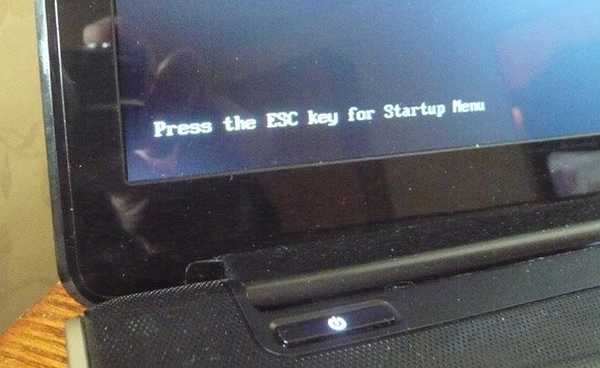
Zobrazí se nabídka:
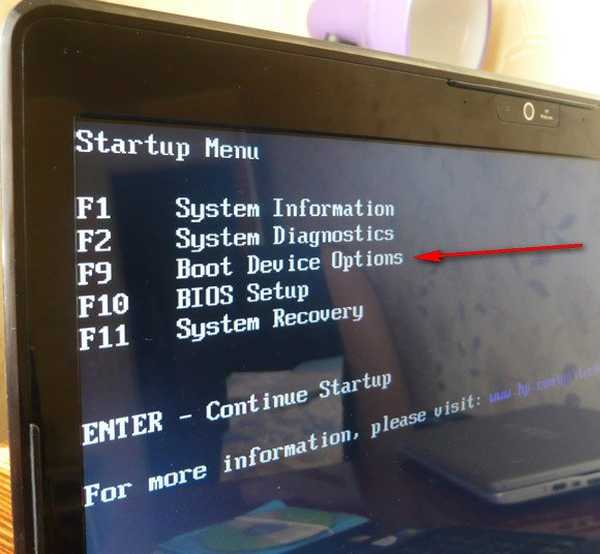
F-1 Systémové informace
F-2 Diagnostika
F-9 (změna nastavení bootování) nám umožní bootovat z disku na notebooku bez přechodu do BIOSu
Strašidelné BIOS F-10
Obnovení továrny na notebook F-11
Přeskočíme první a druhý bod, takže je jasné, že klikneme na Možnosti spouštěcího zařízení F-9 (změnit nastavení spouštění) a uvidíme, co se stane, klikneme
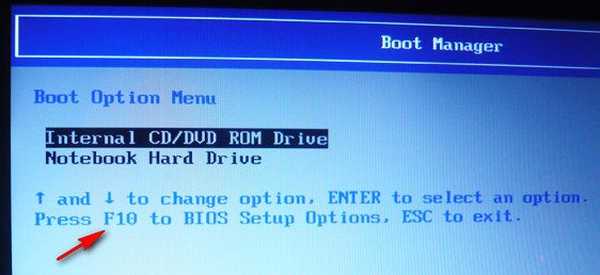 Objeví se okno, kde nám vysvětlí jazyk potenciálního protivníka, že pokud se bojíme vstoupit do systému BIOS, můžeme zde změnit spouštění notebooku z disku. S klávesou F-10 jsme spokojeni, můžeme změnit prioritu bootování, mimochodem, nyní je boot nastaven právě z disku a pokud restartujeme, a jednotka DVD s operačním systémem je v jednotce, její instalace začne.
Objeví se okno, kde nám vysvětlí jazyk potenciálního protivníka, že pokud se bojíme vstoupit do systému BIOS, můžeme zde změnit spouštění notebooku z disku. S klávesou F-10 jsme spokojeni, můžeme změnit prioritu bootování, mimochodem, nyní je boot nastaven právě z disku a pokud restartujeme, a jednotka DVD s operačním systémem je v jednotce, její instalace začne.Věc je hotová a nyní s nejodvážnější vezmeme v úvahu naše BIOS, opustíme toto menu a stiskneme ESC.
Při výběru nabídky Start stiskněte znovu klávesu ESC a poté klávesu F-10
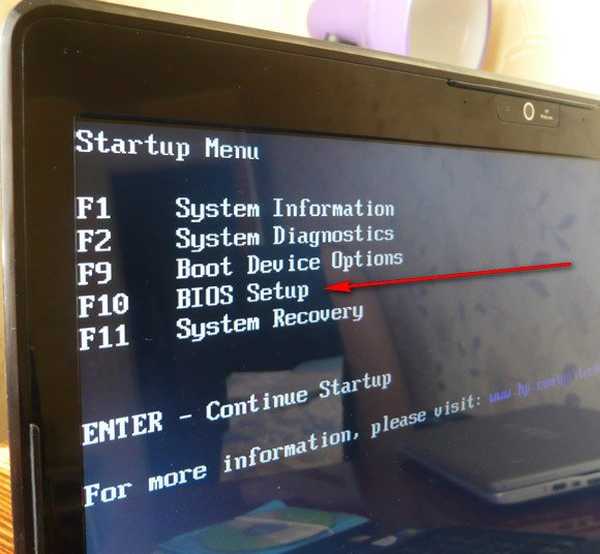 A tady jsme na nepřátelském území, vyberte možnost Konfigurace systému pomocí šipek na klávesnici a stiskněte klávesu Enter
A tady jsme na nepřátelském území, vyberte možnost Konfigurace systému pomocí šipek na klávesnici a stiskněte klávesu Enter 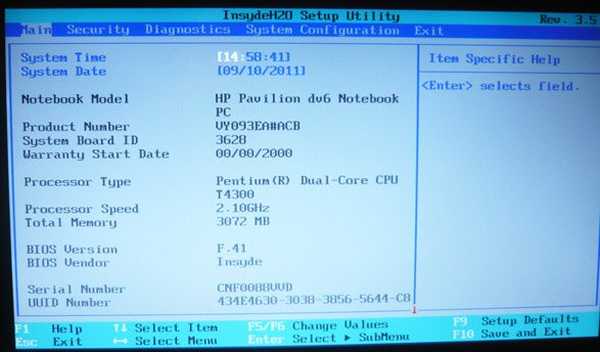 V této nabídce vyberte Možnosti spouštění
V této nabídce vyberte Možnosti spouštění 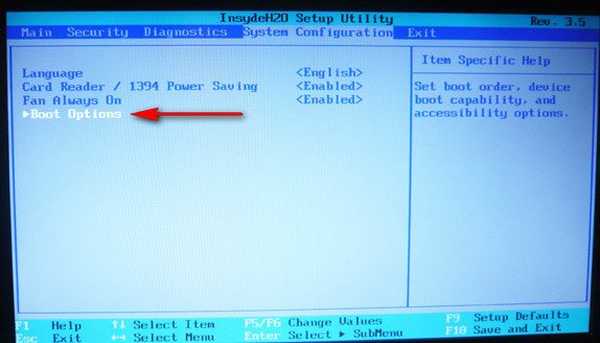 Zde povolujeme nebo zakazujeme změnu stahování z jakéhokoli zařízení.
Zde povolujeme nebo zakazujeme změnu stahování z jakéhokoli zařízení.Vysvětluji například, že vidíte nejnovější interní síťový adaptér zařízení (zavádění po síti) nastavený na Zakázáno,
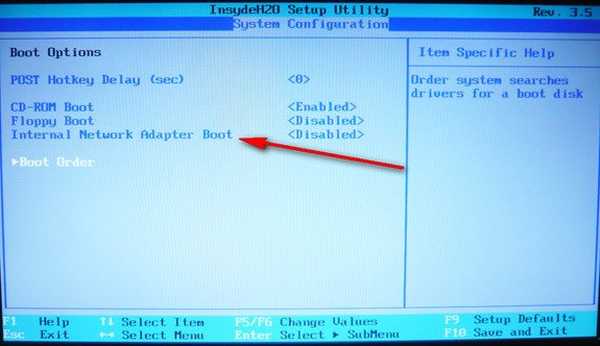 pak je stahování přes síť zakázáno, pokud nastavíme na Enabled, zaprvé bude možné stahování přes síť a za druhé se nabídka na zavedení ze sítě objeví na samém začátku, v nabídce start. Startovací nabídka se objeví, když se notebook nabootuje, nejprve stiskne ESC a poté F-9, kde bez přechodu do BIOSu můžete změnit prioritu spouštění na jednotku, bude toto menu vypadat takto:.
pak je stahování přes síť zakázáno, pokud nastavíme na Enabled, zaprvé bude možné stahování přes síť a za druhé se nabídka na zavedení ze sítě objeví na samém začátku, v nabídce start. Startovací nabídka se objeví, když se notebook nabootuje, nejprve stiskne ESC a poté F-9, kde bez přechodu do BIOSu můžete změnit prioritu spouštění na jednotku, bude toto menu vypadat takto:.Poznámka: bohužel při psaní článku jsme již notebook rozdali, takže snímek obrazovky byl vytvořen ve Photoshopu.
 Nyní se vraťte a vyberte možnost Pořadí spouštění a stiskněte klávesu Enter
Nyní se vraťte a vyberte možnost Pořadí spouštění a stiskněte klávesu Enter 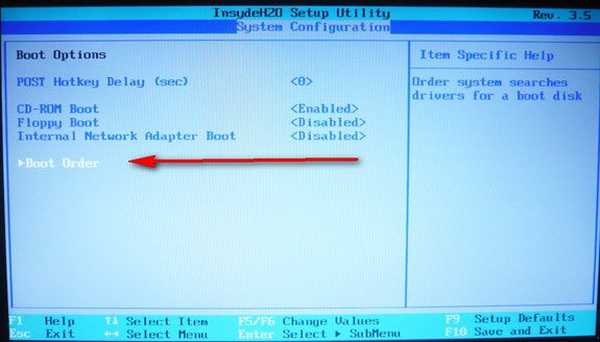 v této nabídce vidíme, že je notebooku nařízeno zavést systém z pevného disku,
v této nabídce vidíme, že je notebooku nařízeno zavést systém z pevného disku, 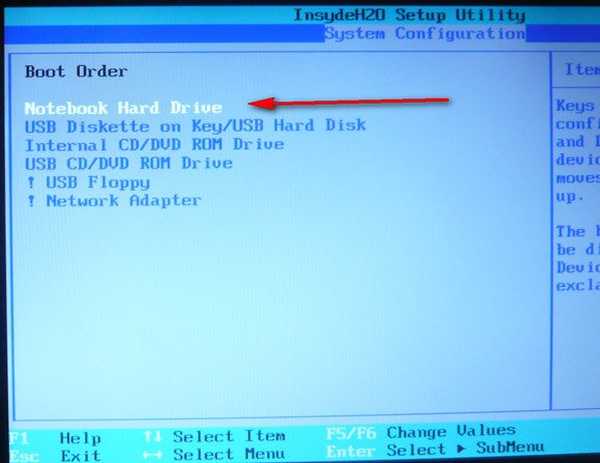 a my si můžeme vybrat, co duše chce, chceme a spustit z flash disku, mimochodem, stahování ze zařízení USB je o něco nižší. Mimochodem, zapomněli jste, že jsme na území nepřítele, proto rychle změníme boot z pevného disku na jednotku, přesuneme se pomocí klávesnice na náš CD / DVD ROM, poté pomocí klávesy F-6, jak je uvedeno na pravé straně okna BIOS, stiskněte CD / DVD ROM na první pozici.
a my si můžeme vybrat, co duše chce, chceme a spustit z flash disku, mimochodem, stahování ze zařízení USB je o něco nižší. Mimochodem, zapomněli jste, že jsme na území nepřítele, proto rychle změníme boot z pevného disku na jednotku, přesuneme se pomocí klávesnice na náš CD / DVD ROM, poté pomocí klávesy F-6, jak je uvedeno na pravé straně okna BIOS, stiskněte CD / DVD ROM na první pozici. 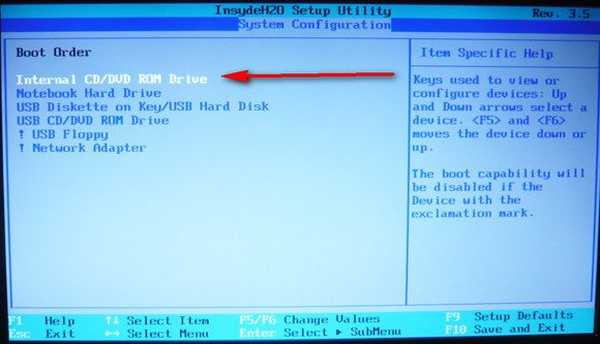 Dále, ESC, opusťte toto menu, pak znovu ESC a přesuňte se na možnost Konec, stiskněte Enter, jsme požádáni o uložení změn, souhlasíme Ano.
Dále, ESC, opusťte toto menu, pak znovu ESC a přesuňte se na možnost Konec, stiskněte Enter, jsme požádáni o uložení změn, souhlasíme Ano. 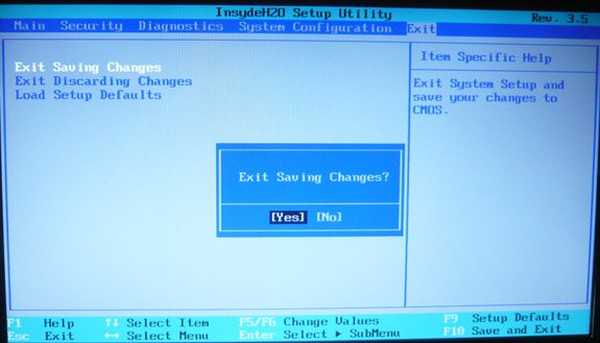 Proběhne restart a pokud je v jednotce disk Windows, začne proces instalace. Byl na řadě notebook Sony VAIO. Když zapnete notebook, objeví se také výzva k stisknutí klávesy F12, ale to znamená zavedení systému po síti, nemáme pokyny pro základní desku, aby se dostali do systému BIOS. Při bootování potřebujeme hlavně stisknout klávesu F2 nebo Delete, méně často, ještě méně, stiskněte klávesu F2 a přejděte do systému BIOS.
Proběhne restart a pokud je v jednotce disk Windows, začne proces instalace. Byl na řadě notebook Sony VAIO. Když zapnete notebook, objeví se také výzva k stisknutí klávesy F12, ale to znamená zavedení systému po síti, nemáme pokyny pro základní desku, aby se dostali do systému BIOS. Při bootování potřebujeme hlavně stisknout klávesu F2 nebo Delete, méně často, ještě méně, stiskněte klávesu F2 a přejděte do systému BIOS. 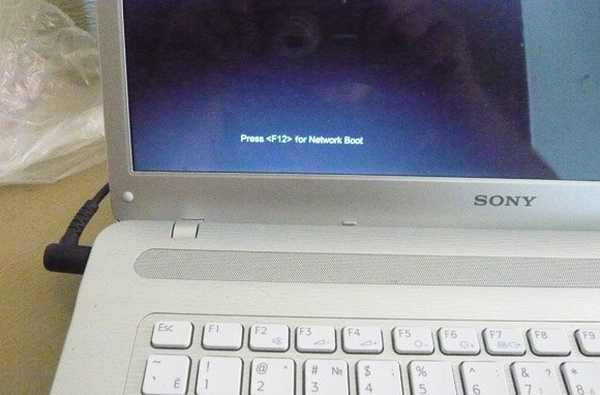 Pomocí šipek na klávesnici vyberte záložku Boot zodpovědnou za změnu zaváděcího zařízení a stiskněte klávesu Enter
Pomocí šipek na klávesnici vyberte záložku Boot zodpovědnou za změnu zaváděcího zařízení a stiskněte klávesu Enter 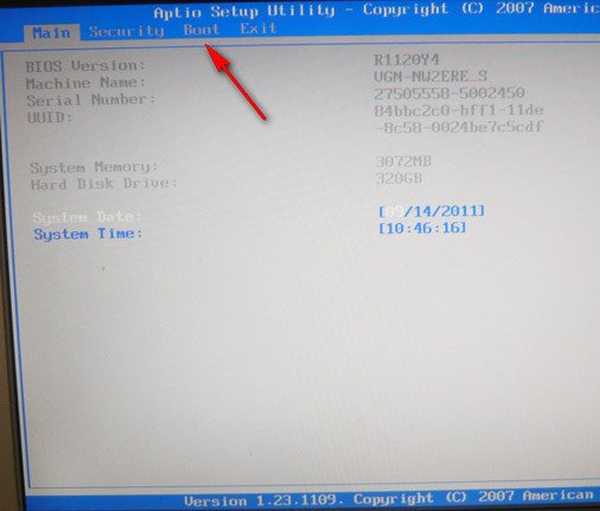 Na kartě Boot vidíme, že prvním spouštěcím zařízením je jednotka Flash, vyberte ji pomocí klávesnice a stiskněte klávesu Enter
Na kartě Boot vidíme, že prvním spouštěcím zařízením je jednotka Flash, vyberte ji pomocí klávesnice a stiskněte klávesu Enter 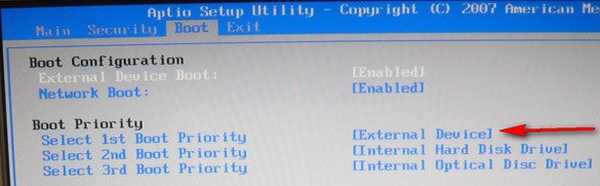
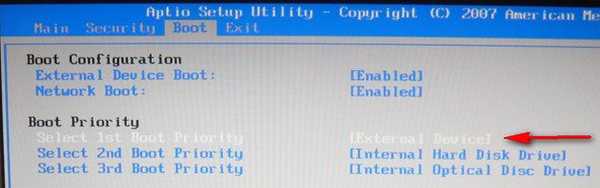 V nabídce, která se otevře, vyberte naši interní optickou jednotku
V nabídce, která se otevře, vyberte naši interní optickou jednotku 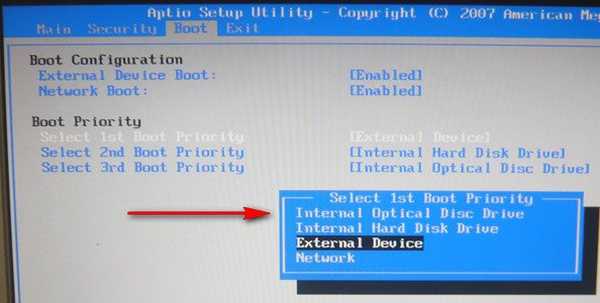 Stiskněte klávesu Enter
Stiskněte klávesu Enter 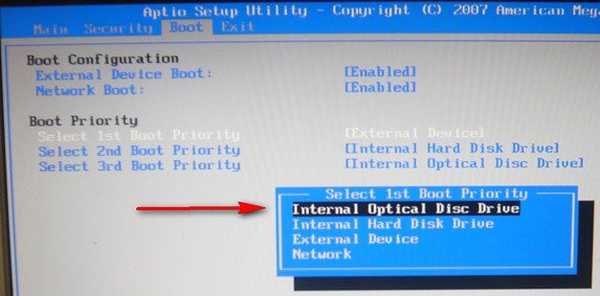 Nyní je první spouštěcí zařízení nastaveno na pohon
Nyní je první spouštěcí zařízení nastaveno na pohon 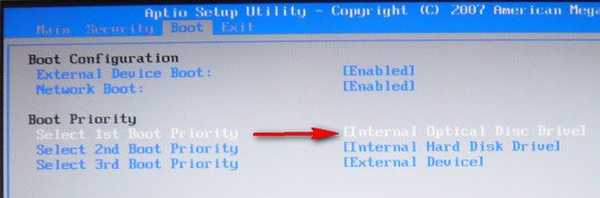 Stiskněte Esc a opusťte tuto nabídku, uložte nastavení a restartujte počítač
Stiskněte Esc a opusťte tuto nabídku, uložte nastavení a restartujte počítač 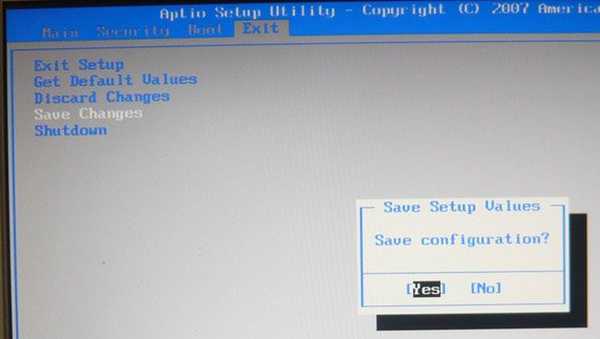 Zavedení z disku v notebooku by mělo být pro vás úspěšné.
Zavedení z disku v notebooku by mělo být pro vás úspěšné. Štítky článku: BIOS Notebook CD a DVD











